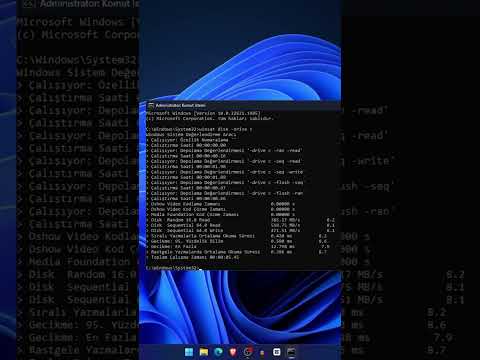Bu yönergeler, yönlendirici veya modem olmadan yalnızca kablosuz bir bağlantı kullanarak iki bilgisayarın nasıl bağlanacağını gösterir. Bu, ağ oyunları oynamanıza ve veri paylaşmanıza izin verecektir. Bu, tüm kullanıcılar için olabilir, ancak sahip olduğunuz işletim sistemine bağlı olarak farklı olabilir.
adımlar
Yöntem 1/4: Windows İçin İki Bilgisayarı Bağlama

Adım 1. Masaüstünde başlat düğmesini seçin

Adım 2. “Denetim Masası”na, ardından “Ağ ve İnternet”e ve ardından “Ağ Paylaşım Merkezi”ne gidin

Adım 3. Pencerenin sol tarafında “Ağ Bağlantılarını Yönet”i seçin

Adım 4. Şimdi kablosuz bağlantınızı bulun ve sağ tıklayın ve “Özellikler”i seçin
Birden fazla ağınız varsa, bu simge "birden çok ağ" olarak tanımlanacaktır

Adım 5. Özellikler penceresinde bir öğe listesi vardır
“İnternet Protokolü Sürüm 4 (TCP/IPV4)” arayın ve çift tıklayın.

Adım 6. Ağınızı özel mi yoksa herkese açık mı yapacağınızı seçin
Genel olarak, özel en iyi seçenektir.

Adım 7. Adım 3 ve adım 6'yı her iki bilgisayarda da yapın
Her iki bilgisayar da bu adımları yapmak zorunda. Şimdi gelen pencerede yazan kutucuğu işaretleyin; “Aşağıdaki IP adresini kullanın”
Kullanmak istediğiniz IP adresini veya örneğin şunu yazın: 192.168.0.1. Bunun sonundaki bir numara, bilgisayarın ne kullanacağını temsil eder, 1 veya 2 olabilir

Adım 8. Şimdi 255.255.255.0'da “Alt Ağ Maskesi” yazın

Adım 9. Ardından 192.168.0.2'de “Varsayılan Ağ Geçidi” adresi için yazın
Bu IP adresi, diğer bilgisayarların IP adresini temsil eder. Bu, eğer ikinci bilgisayardaki IP adresi 192.168.0.2 ise, o zaman bir bilgisayarın 192.168.0.1 olması gerektiği anlamına gelir."

Adım 10. Penceredeki diğer bilgisayara çift tıklayın
Gerekirse şifrenizi girin.
Yöntem 2/4: İki Bilgisayarı Internet Explorer ile Bağlama

Adım 1. Çapraz kablonun her bir ucunu, her bilgisayarın arkasındaki bir ağ bağlantı noktasına takın

Adım 2. İşlemin geri kalanını tamamlamak için bilgisayarlardan birini seçin

Adım 3. Ağ ve Paylaşım Merkezi'ni açın
"Başlat"ı, ardından "Denetim Masası"nı ve ardından "Ağ ve İnternet"i tıklayın. Son olarak, "Ağ ve Paylaşım Merkezi"ni tıklayın.

Adım 4. "Tanımlanamayan Ağ" simgesine çift tıklayın
Birden fazla ağınız varsa, bu simge "birden çok ağ" olarak tanımlanacaktır

Adım 5. Ağ'da bilgi çubuğuna tıklayın
Ardından, "Ağ bulmayı ve dosya paylaşımını aç" seçeneğini tıklayın. Bir parola veya onay istenirse, bunu yazın veya onay verin.

Adım 6. Ağınızı özel mi yoksa herkese açık mı yapacağınızı seçin
Genel olarak, özel en iyi seçenektir.
Yöntem 3/4: Mac İçin İki Bilgisayarı Bağlama

Adım 1. Bir bağlantı noktasındaki Ethernet bilgisayarından gelen bir Ethernet kablosunu diğer bağlantı noktasındaki Ethernet bilgisayarına bağlayın
Ethernet bağlantı noktanız yoksa USB'den Ethernet'e adaptör de kullanabilirsiniz

Adım 2. Her bilgisayarda Apple menüsüne gidin
"Sistem Tercihleri"ne ve ardından "Paylaşım"a tıklayın.

Adım 3. Bilgisayarlardan birini seçin ve Finder'a gidin
"Git"i ve ardından "Sunucuya Bağlan"ı seçin ve "Gözat"ı tıklayın.

Adım 4. Penceredeki diğer bilgisayara çift tıklayın
Gerekirse şifrenizi girin.
Yöntem 4/4: Bilgisayarları Ağ İçin Yapılandırma

Adım 1. İnternet Seçenekleri'ne gidin (bu, İşletim Sistemine bağlı olarak değişir) ve TCP/IP protokolünü değiştirmenizi sağlayan iletişim kutusuna gidin

Adım 2. Radyo düğmelerini "DHCP sunucusundan otomatik olarak al" seçeneğinden "Aşağıdaki IP adresini kullan" olarak değiştirin:
".

Adım 3. Her bilgisayara ana bilgisayar aralığından farklı bir adres verin
Ağ adresini veya yayın adresini kullanmayın.

Adım 4. "Varsayılan Ağ Geçidi" ve "DNS sunucusu" alanlarını boş bırakın

Adım 5. Alt ağ maskesi için aşağıdakileri kullanın:
-
"A" Sınıfı Ağlar
İlk sayı 0 ila 127 olduğunda
Maske - 255.0.0.0
-
"B" Sınıfı Ağlar
İlk sayı 128 ila 191 olduğunda
Maske - 255.255.0.0
-
"C" Sınıfı Ağlar
İlk sayı 192 ile 223 arasında olduğunda
Maske - 255.255.255.0
- IPv4, adres sınıfına dayalı olarak adresin hangi bölümünün ağ ve hangi bölümünün ana bilgisayar olduğunu belirlemek için orijinal olarak ilk sayıyı (örn. 192) kullandı. Ancak, alt ağ oluşturma ve sınıfsız ağ oluşturmanın ortaya çıkışı, adresi ağ ve ana bilgisayar bölümlerine ayırmanın başka yolları artık mümkün olduğundan bir maske sağlamayı gerekli kılmıştır.

Adım 6. Bağlantıyı doğrulayın
Bunu yapmanın en basit yolu Ping'dir.
- Diğer işletim sistemlerinde MS-DOS veya eşdeğerini getirin. Windows için Başlat Menüsü'nde bulunan komut istemini açın, ardından "Aksesuarlar"a ve ardından "Komut İstemi"ne gidin.
- "ping" yazın ve diğer bilgisayarın IP adresini buraya girin (örn. 192.168.1.1). Diğer bilgisayarların adreslerine ulaşamıyorsanız, adımları tekrar okuyun veya bir profesyonel ile iletişime geçin.